Cómo armar y desarmar el sistema de su domicilio de forma automática

Armar y desarmar su sistema de seguridad para el hogar Abode es muy fácil de usar, ya que está a un toque de distancia. Sin embargo, así es cómo hacer que el sistema lo haga automáticamente cada vez que ingresa y sale de su casa.
Primero, deberá visitar la interfaz web de Abode, ya que la aplicación no es compatible con la configuración de los cambios automáticos. Una vez que llegue a la interfaz web, inicie sesión usando las credenciales de su cuenta Abode.
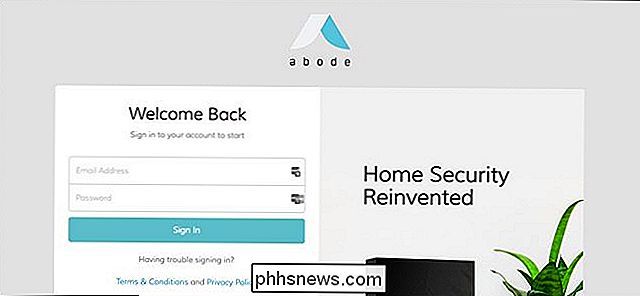
Una vez que haya iniciado sesión, haga clic en "Automatización" en la barra lateral izquierda.
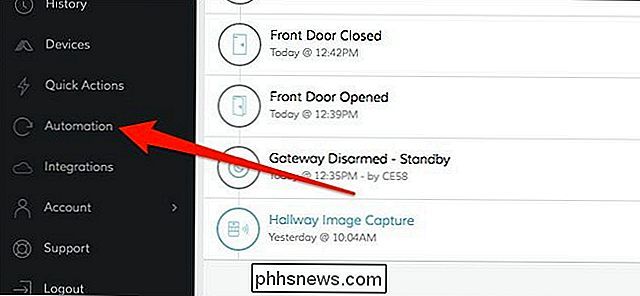
Antes de armar y desarmar su sistema automáticamente , primero debes configurar lo que se llama tu Zona de Origen, básicamente una geocerca alrededor de tu casa. Para ello, seleccione "Haga clic para configurar su zona de inicio" en la esquina superior derecha de la ventana.

A continuación, use el control deslizante en la parte inferior de la ventana emergente para cambiar el tamaño de la geocerca azul , asegurándose de que sea lo suficientemente grande para que su teléfono inteligente tenga tiempo de desconectar su Wi-Fi y su red celular.
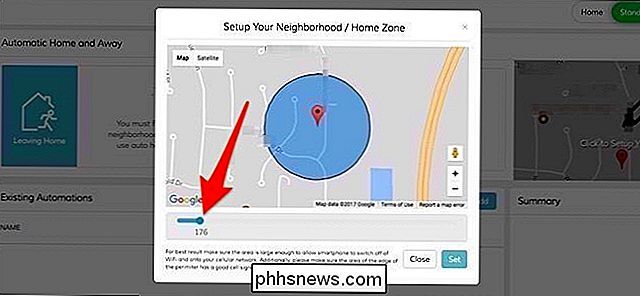
Una vez que esté satisfecho con un radio, haga clic en "Establecer".
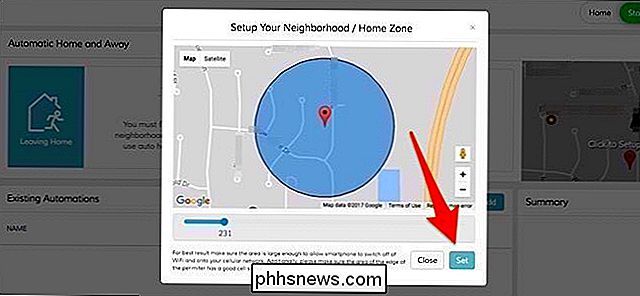
Ahora que su Home Zone está configurada, es hora de configurar los modos automático de Inicio y Ausente para desarmar y armar su sistema, respectivamente. Para comenzar, haga clic en "Establecer Auto Ausente".
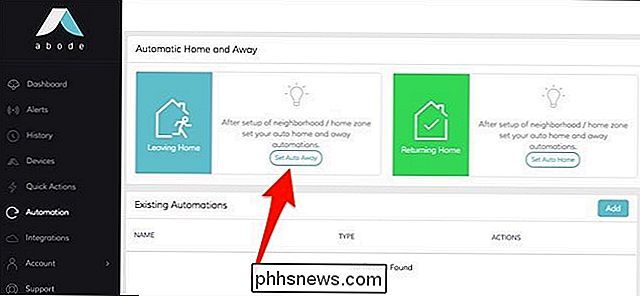
En la ventana emergente que aparece, haga clic en el menú desplegable en "¿Cuándo debemos activar el modo Ausente?". Tendrás dos opciones. El primero solo establecerá Auto Ausente cuando todos los teléfonos de los miembros de la familia hayan salido de la casa. La segunda opción armará el sistema cuando cualquiera de los teléfonos salga de la casa.
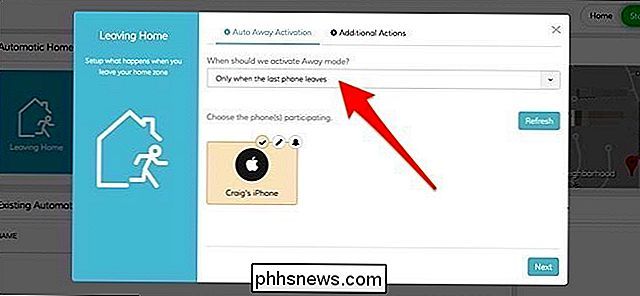
Después de seleccionar uno, deberá seleccionar todos los teléfonos que desee. En este caso, solo hay uno, por lo que haremos clic en él para seleccionarlo. Pulse "Siguiente".
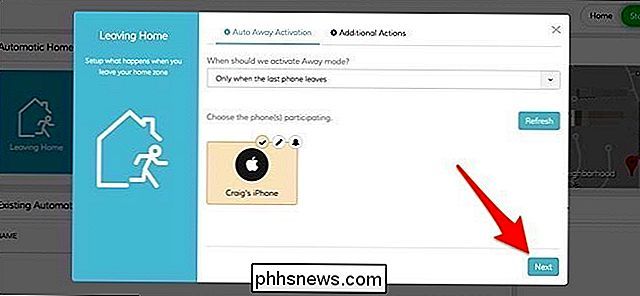
En la siguiente pantalla es donde decidirá qué hará su sistema cuando salga de la casa. Obviamente, establecerlo en modo Ausente se selecciona por defecto y no se puede cambiar. Sin embargo, también puede optar por hacer que sus cámaras de movimiento capturen una imagen cuando esto ocurra. De lo contrario, presiona "Guardar".
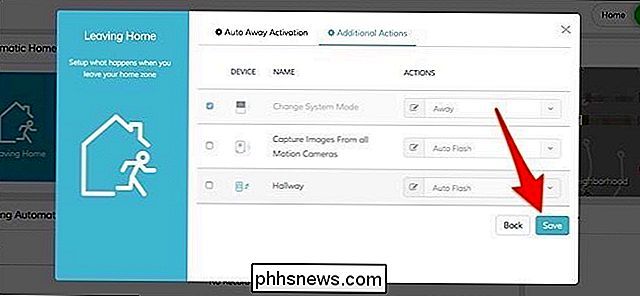
Luego, necesitarás habilitar el inicio automático, que desarmará automáticamente el sistema cuando llegues a casa. Haga clic en "Establecer inicio automático".
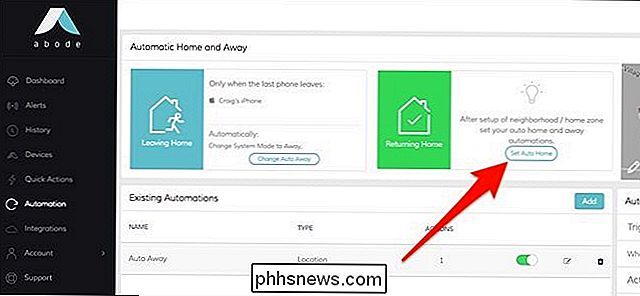
Al igual que con la configuración de Ausente automático, seleccionará si todos los teléfonos necesitan llegar a casa o alguno de ellos, así como también seleccionará cada teléfono que desee participar. Presiona "Siguiente".
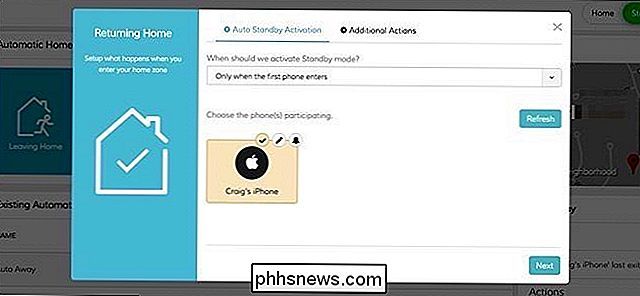
Después de eso, elige qué más quieres que haga tu sistema además de establecerse automáticamente en el modo de Inicio. Pulse "Guardar".
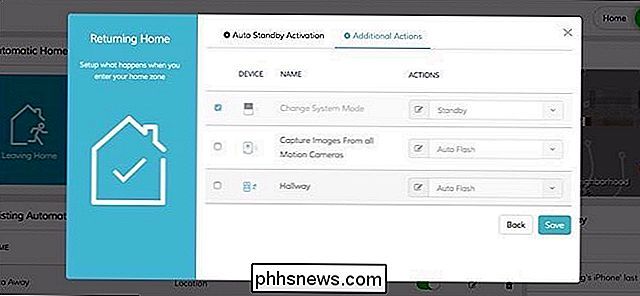
Ambas configuraciones nuevas aparecerán en la lista de automatizaciones que ha creado. Desde allí, puede activar o desactivar rápidamente cada uno de ellos, así como realizar cambios en ellos y eliminarlos.
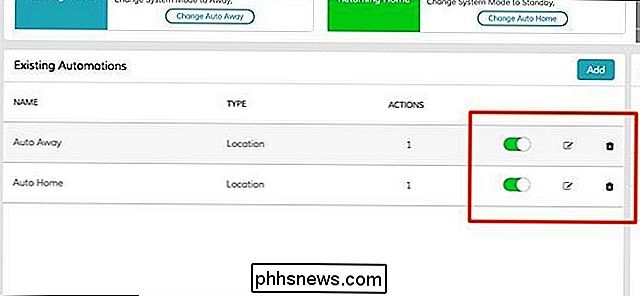

Bloquea tu tecnología en 2018 con estas resoluciones
Si eres una persona humana que ocasionalmente se dedica al comercio, es probable que los piratas informáticos te estén apuntando a ti. Este año, resuelve hacer algo al respecto. Sabes que debes cuidar mejor tu información personal, pero sigues postergándola. Es comprensible, pero este es el año en que toma su seguridad en sus propias manos.

Cómo obtener reembolsos para aplicaciones y juegos
Algunas tiendas de aplicaciones y juegos ofrecen reembolsos por compras digitales, y otros no. Por ejemplo, puede obtener reembolsos para aplicaciones de Android y iPhone, o juegos de PC que compre en Steam o en otro lugar. App Store de Apple y Tienda de aplicaciones Mac RELACIONADOS: Cómo obtener un reembolso para un iPhone, iPad, o aplicación Mac de Apple Apple le permite solicitar reembolsos por las aplicaciones que compra, ya sea que las haya comprado en el App Store de iPhone o iPad, o en la tienda de aplicaciones Mac.



